| 主机参考:VPS测评参考推荐/专注分享VPS服务器优惠信息!若您是商家可以在本站进行投稿,查看详情!此外我们还提供软文收录、PayPal代付、广告赞助等服务,查看详情! |
| 我们发布的部分优惠活动文章可能存在时效性,购买时建议在本站搜索商家名称可查看相关文章充分了解该商家!若非中文页面可使用Edge浏览器同步翻译!PayPal代付/收录合作 |
如何在Win7上安装打印机驱动程序:首先输入设备和打印机选项并打开打印机属性面板。 接下来,切换到详细的列,然后单击新驱动程序。 最后,选择适当的品牌和建模并添加驱动程序。

本文的操作环境:Windows 10系统,ThinkPad T480计算机。
特定方法:
连接打印机后,在开始菜单中单击设备和打印机。

打开后,右键单击要在此处设置的打印机上,然后单击打印机属性。

打开属性窗口,然后单击高级

此高级选项使您可以检查驱动程序设置。 检查是否可以在下拉框中找到打印机型号。 如果您可以找到它,请直接选择。

如果找不到,您可以单击“新驱动程序”按钮。

打开驱动程序安装窗口后,单击以选择相应的制造商并找到相应的模型。
如果您在此处没有打印机的制造商或型号,请单击磁盘的安装。

在弹出窗口中,单击“浏览”按钮以找到要驱动的光驱动器文件,USB驱动程序文件或从Internet下载的文件。 选择它后,只需单击“打开”按钮。

然后将自动安装驱动程序,并在安装后使用打印机。

免费视频教程共享:PHP编程
 打印机维修助手
打印机维修助手
打印机维修助理拥有一百万个打印机驱动程序资源库,支持1000多个品牌,自动识别打印机品牌和型号,快速匹配并下载相应的驱动程序,并且可以自动完成维修驱动程序。 有需要的朋友,来保存,下载和使用!
下载
这几篇文章你可能也喜欢:
- 如果Win7屏幕超过显示范围,该怎么办?
- 如何将打印机添加到Win7(如何将打印机添加到计算机为Win7 7)
- 如果Win7没有计算机图标(Win7桌面没有计算机图标)该怎么办)
- 如果我的Win7桌面背景变黑,该怎么办(Windows7桌面背景变黑)
- 如何配置启动win7时跳过更新(如何在启动win7时跳过自动更新)
本文由主机参考刊发,转载请注明:如何在Win7上安装打印机驱动程序(在Win7上安装打印机驱动程序后找不到打印机) https://zhujicankao.com/144819.html
 主机参考
主机参考











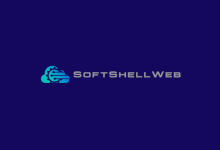


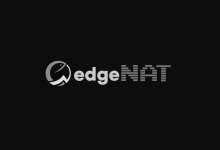
评论前必须登录!
注册